워드프레스 자동 목차 1분만에 쉽게 설정 하는 방법
오늘은 워드프레스 자동 목차 쉽게 설정 하는 방법에 대해 알아보겠습니다. 워드프레스는 티스토리와 다르게 소제목을 설정해주시면 자동으로 목차가 생성되는 플러그인이 있습니다. 또한 워드프레스는 플러그인을 통해서 블로그 하실 때 도움을 받을 수 있습니다.
※목차
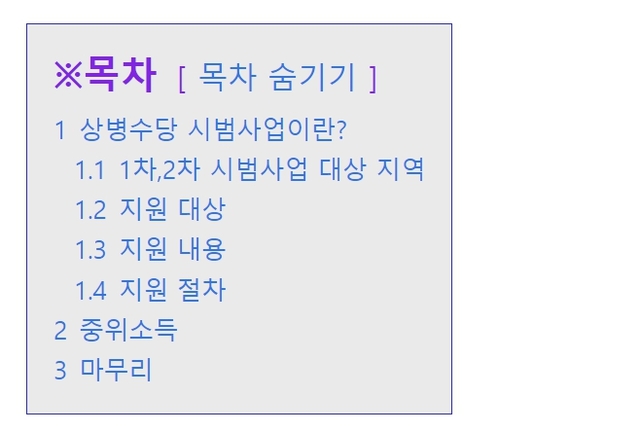
워드프레스 목차 예시
먼저 저희가 만들려고 하는 목차 예시를 보겠습니다.
목차를 보면 이렇게 되어있습니다. 원래 티스토리 같은 경우에 목차를 제가 일일이 작성해야되는데 워드프레스에서는 소제목만 써주시면 이렇게 목차가 자동으로 생성됩니다. 목차를 만드는 이유는 블로그의 가독성을 높이는 이유가 있고 검색엔진 최적화 즉 SEO 에 도움이 됩니다. 또한 체류시간을 늘려줘서 블로그 지수 상승에도 도움이 됩니다.
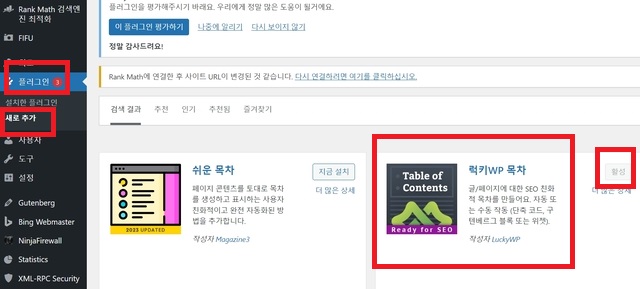
목차 만들기
다음은 워드프레스 플러그인을 통해 목차 만드는 방법에 대해 알아보겠습니다. 목차 만드는 플러그인으로 여러가지가 있는데 저는 럭키 wp 목차 플러그인을 사용해보겠습니다. 플러그인에서 새로 추가를 누르시고 럭키를 검색하시거나 영어로 lucky 를 검색하셔서 럭키WP 목차 플러그인을 설치해줍니다. 영어로 나오시는 분들은 LuckyWP Table of Contents 로 되어있으실거에요.
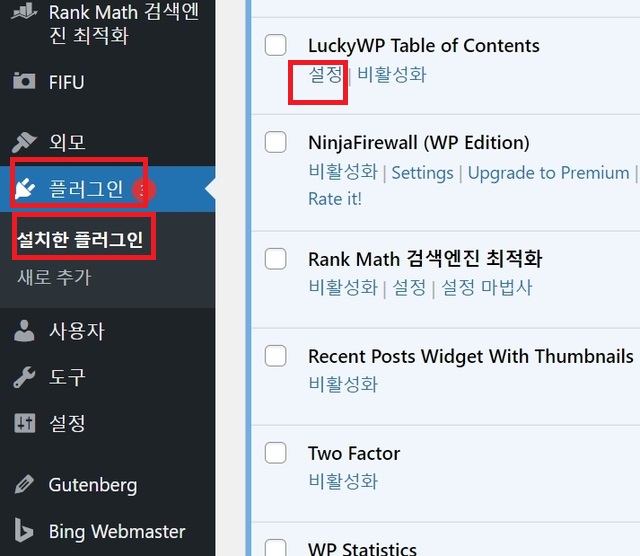
설치를 해주신 후 다시 플러그인을 누르시고 설치한 플러그인을 눌러줍니다. 그러면 여러가지 설치하셨던 플러그인 중에 LuckyWP Table of Contents 플러그인을 확인하실 수 있습니다.
여기서 설정을 눌러줍니다.
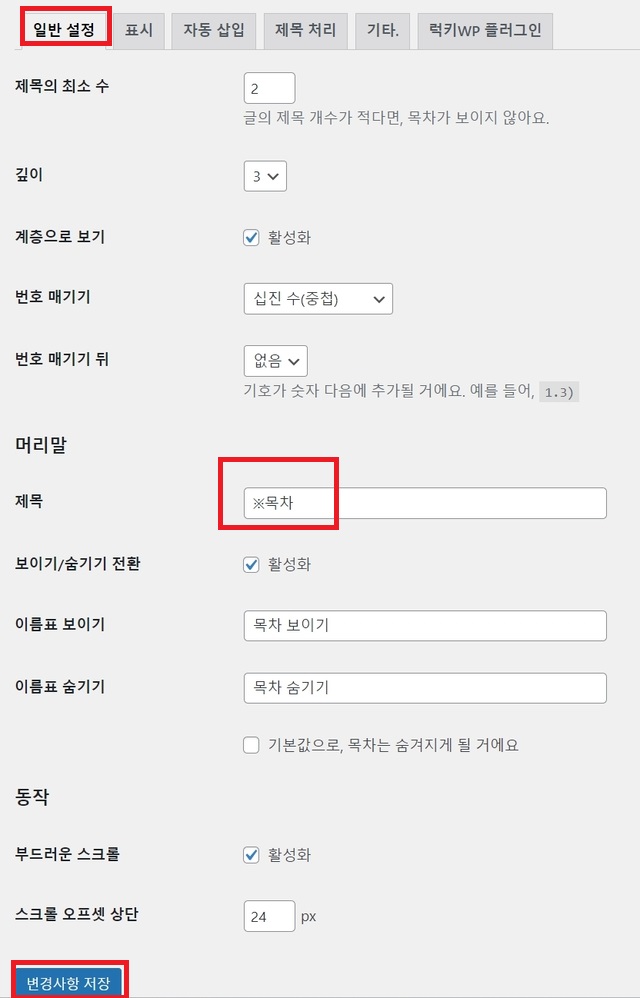
처음에 설정에 들어가시면 일반 설정을 확인하실 수 있습니다. 여기서 읽어보시고 본인이 목차를 설정하고 싶은데로 설정하면 됩니다. 다른 것들은 기본으로 원래 되있던 설정이고 제가 바꾼 것은 머리말 제목에 목차를 변경하였습니다.
원래는 영어로 table of contents 라고 되있었는데 저는 ※목차로 변경하여 좀 더 눈에 띄게 하였습니다. 설정하신 후 변경사항 저장을 눌러줍니다.
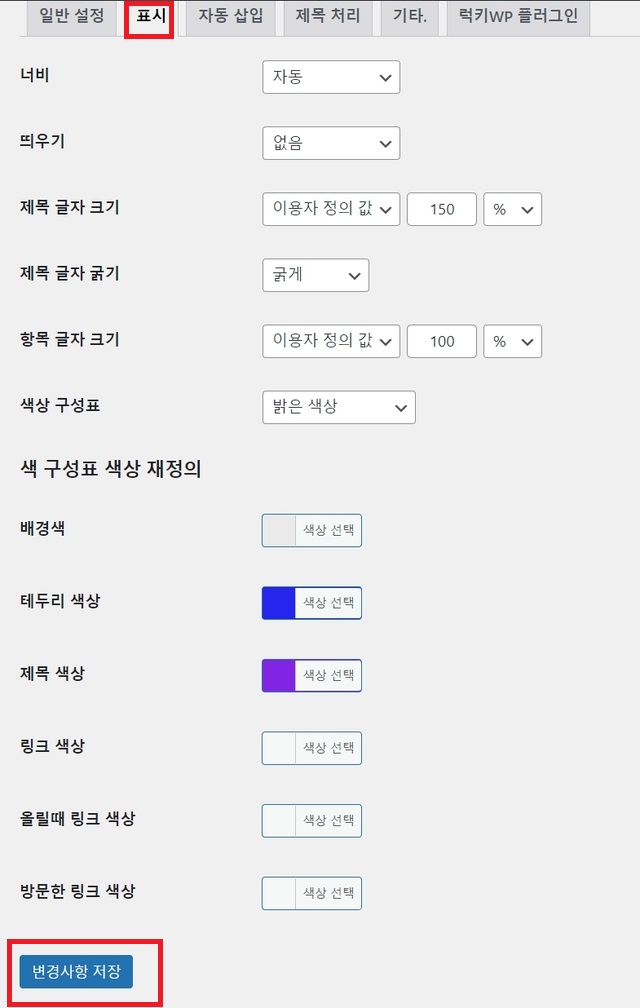
다음으로 표시 입니다. 표시는 색상, 글자 크기, 굵기 등 설정하실 수 있습니다. 여기서도 자신이 원하는 스타일로 설정하신 다음에 변경사항 저장을 눌러줍니다.
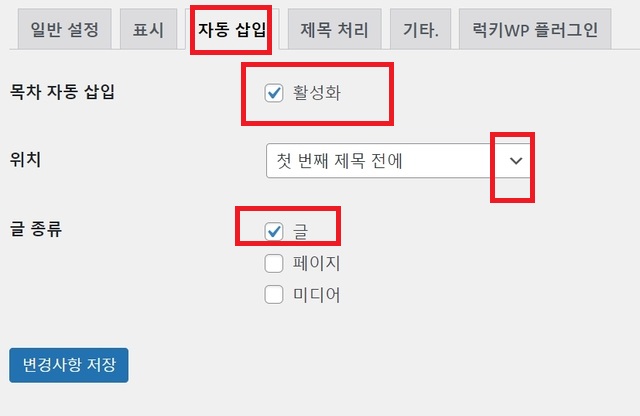
마지막으로 자동 삽입으로 들어가줍니다.
여기서 목차 자동 삽입에 활성화를 체크해줍니다. 이거를 설정해놔야 자동으로 목차가 삽입됩니다.
그리고 글 종류는 글을 선택하시고 목차가 자동으로 들어갈 위치를 설정해주시면 됩니다. 아래 화살표 방향을 눌러보시면 목차 위치를 설정하는 곳을 지정하실 수 있습니다.
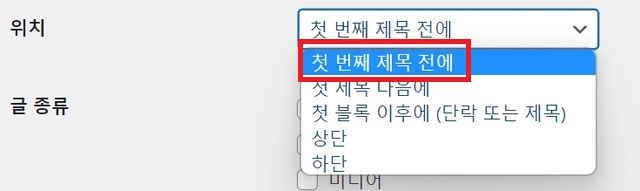
저는 원래 설정되있던데로 첫 번째 제목 전에로 위치를 지정하고 저장을 하였습니다.
아무래도 책에서도 제일 앞장에 목차가 나오는 것 처럼 블로그 글에서도 첫 문단쪽에 목차가 나오는 것이 좋을거 같아서 첫 번째 제목 전에를 목차 위치로 설정하였습니다.
마무리
이상 워드프레스 자동 목차 쉽게 설정하는 방법에 대해 알아봤습니다. 처음에는 워드프레스가 어려운데 조금 하다보면 익숙해지는거 같습니다. 워드프레스에서도 방문자가 많아져서 수익이 났으면 좋겠네요~
관련글 더보기
워드프레스 바로가기 버튼 만드는 방법
오늘은 워드프레스 바로가기 버튼 만드는 방법에 대해 알아보겠습니다. 블로그 보시다보면 버튼 클릭해서 다른 링크로 가는 것들을 보셨을거에요. 그런 버튼 만드는 방법에 대해 알아보려고 합
minsui1.tistory.com




